Che cos'è il file STP? Come visualizzare un file STP/STEP in Windows 11/10?
Questo post parla di cos'è un file STP e di come è possibile aprire tali file in Windows 11/10 . STP o STEP è un file di assieme 3D salvato in formato Standard per lo scambio di dati di prodotto(Standard for the Exchange of Product Data) ( STEP ). Fondamentalmente(Basically) , un file STP viene utilizzato per memorizzare modelli 3D e per trasferire dati 3D tra software CAM e CAD . Il file STP(STP) è archiviato in formato ASCII basato su testo nelle regole (ASCII)ISO(STEP Application Protocols ISO) 10303-2xx dei protocolli di applicazione STEP.
Ora, come puoi visualizzare un modello 3D presente nel file .stp/ .step sul tuo PC Windows 10? Le app 3D native come 3D Viewer o Paint 3D non ti consentono di aprire un file STEP . Quindi, dovrai utilizzare uno strumento di terze parti che ti consente di aprire un file STP . In questo articolo, condividerò software gratuiti e servizi Web online per visualizzare file STP o STEP su Windows 11/10 . Iniziamo!
Come visualizzare un file STP/STEP in Windows 11/10 ?
Ecco i metodi per visualizzare i file STP su Windows 11/10:
- Usa un software gratuito come FreeCAD per visualizzare i file STP .
- Visualizza i file STP(View STP) utilizzando un servizio online gratuito come Autodesk Viewer .
Parliamo di questi metodi in dettaglio!
1] Usa un software gratuito
Sono disponibili alcuni freeware selezionati che supportano i file STP e ti consentono di aprirli e visualizzarli. Ecco i software che puoi utilizzare per visualizzare un modello STP in (STP)Windows 10 :
- FreeCAD
- Visualizzatore VariCAD
- BRL-CAD
- gCAD3D
- Visualizzatore STP
Parliamo in dettaglio di questi software di visualizzazione di file STP !
FreeCAD
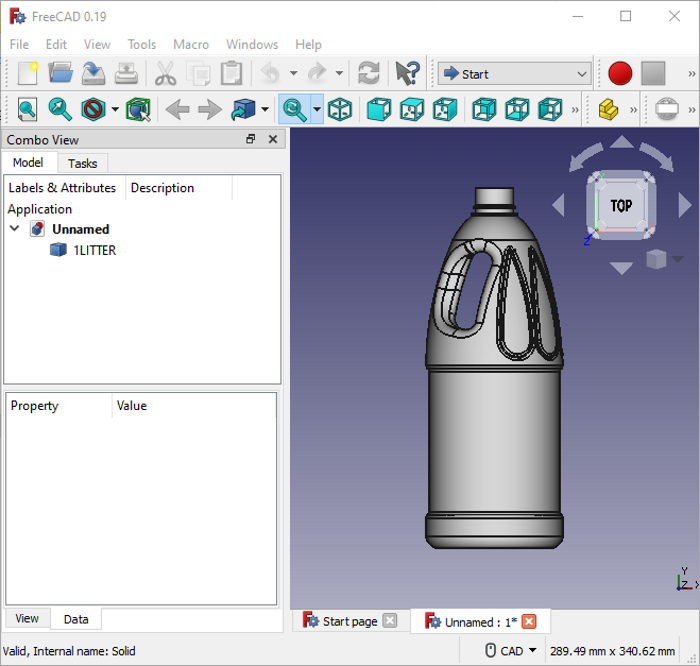
FreeCAD è un software di progettazione (FreeCAD)CAD gratuito e open source che consente di visualizzare i file STP . Può essere utilizzato anche per visualizzare vari altri file di modello 2D/3D, come DWG , DXF , OBJ , DAE , PLY , IGS , IFC , STL , WRL , VRML , ecc. In esso puoi trovare una varietà di strumenti di visualizzazione come diversi stili di disegno, spostamento, panoramica, rotazione, zoom avanti/indietro, modalità di visualizzazione multiple, ecc. Fornisce inoltre una funzione di misurazione per controllare la lunghezza tra due punti in un modello.
Può essere utilizzato anche per modificare file STP poiché è principalmente un 2D/ 3D CAD software . Per questo, offre diversi banchi di lavoro; puoi scegliere il tipo di strumenti che desideri modificare il modello 3D. Inoltre, ti consente di convertire STP in altri formati di file 3D supportati.
Visualizzatore VariCAD
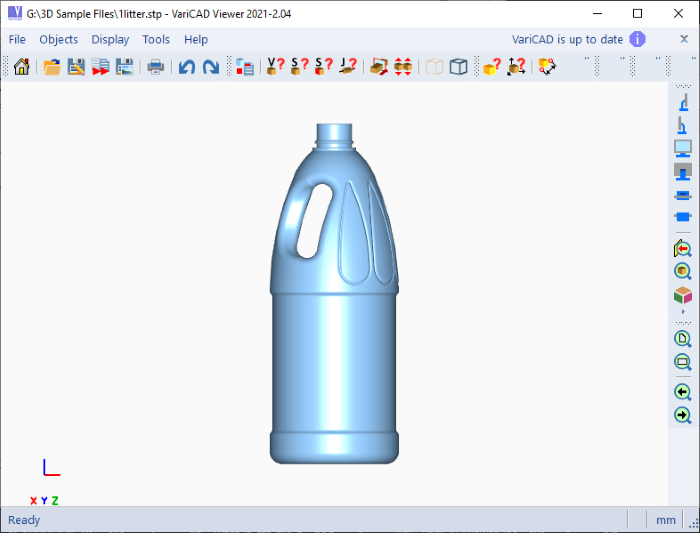
VariCAD Viewer è un bel visualizzatore di file STP gratuito per (STP)Windows 10 . Puoi usarlo per visualizzare file STP e DWG e DXF . Offre molteplici buoni strumenti di visualizzazione come pannello di navigazione, zoom, rotazione, panoramica, vista posteriore, vista frontale, vista dal basso, vista perpendicolare al piano, vista isometrica e altro ancora. Fornisce alcuni strumenti di misurazione sulla barra degli strumenti utilizzando i quali è possibile misurare il volume del solido, le coordinate del baricentro, la densità di massa, l'area della superficie e il momento di inerzia. È inoltre possibile visualizzare informazioni su oggetti 3D, spazio e distanza.
Oltre a visualizzare i file STP , può essere utilizzato per convertire STP in un'immagine ad alta risoluzione. Contiene una funzione di conversione file batch(Batch File Conversion) che consente di convertire in batch file da un formato all'altro, ad esempio, da STEP a IGES , da STEP a STL , ecc.
BRL-CAD

BRL-CAD è un software di modellazione gratuito che ti consente di visualizzare i file STP su Windows 10 . Fornisce utili strumenti di visualizzazione per visualizzare correttamente un modello STP da diversi orientamenti. Alcuni dei suoi strumenti includono uno strumento di misurazione, abilita l'opzione di illuminazione, la visualizzazione in scala, la modalità di selezione dei componenti, la funzione ray trace, la rotazione, ecc. Puoi anche modificare i file STP utilizzandolo.
gCAD3D
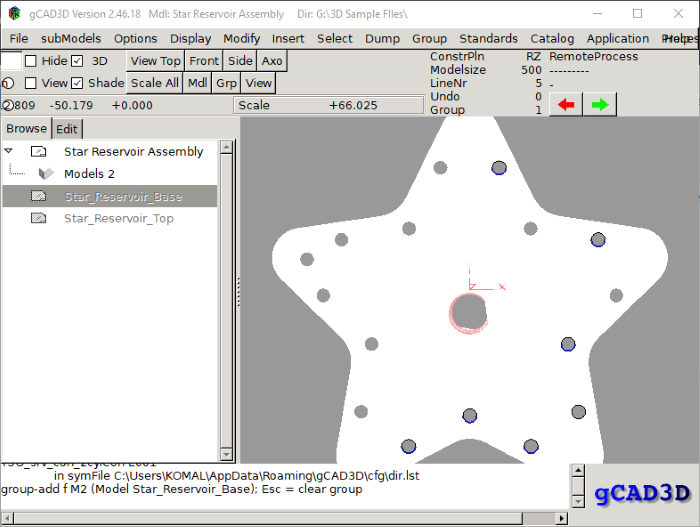
gCAD3D è un visualizzatore di file STP gratuito e open source per Windows 10 . Puoi persino modificare i file STP usandolo. Fornisce funzionalità di visualizzazione standard come modalità di visualizzazione multiple (superiore, inferiore, anteriore, ecc.), opzioni di ombreggiatura, ecc. Puoi anche visualizzare IGES , DXF , VRML , SVG e altri file al suo interno.
Visualizzatore STP
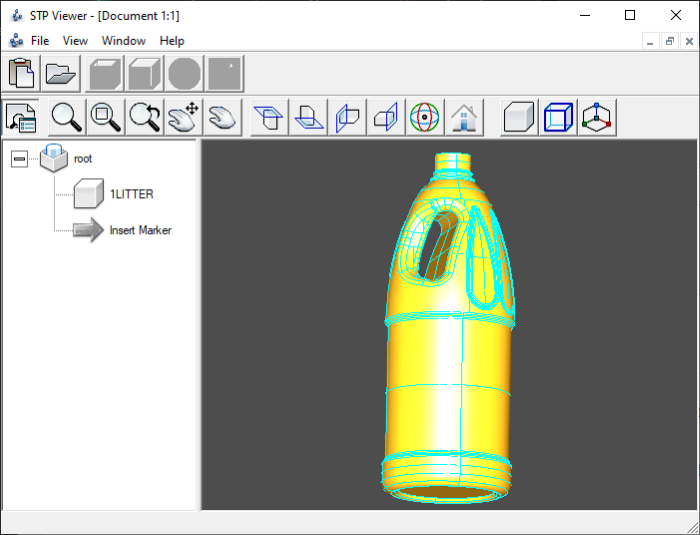
STP Viewer è un software gratuito dedicato che puoi utilizzare per aprire e visualizzare file STP in (STP)Windows 10 . Puoi visualizzare un modello con diversi orientamenti e modalità di visualizzazione, come in alto, in basso, davanti, dietro, a sinistra, a destra, di lato, ecc. Inoltre, funzionalità come zoom normale, zoom dinamico, panoramica dinamica, panoramica globale, rotazione dinamica e altro offerto anche da esso.
È possibile ottenere questo software da stpviewer.com .
2] Visualizza il file STP(View STP) utilizzando uno strumento online gratuito come Autodesk Viewer
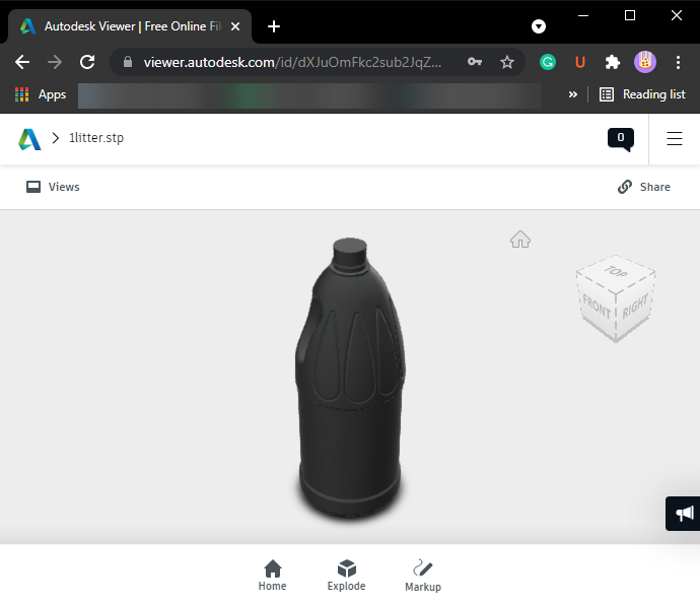
Esistono alcuni strumenti online gratuiti che ti consentono di visualizzare i file STP . Ecco alcuni dei migliori siti Web di visualizzazione di file STP online che puoi utilizzare per visualizzare i modelli 3D salvati nel file STP :
Proprio come qualsiasi strumento online, puoi aprire questi visualizzatori nel tuo browser web, importare file STP dal tuo PC e quindi visualizzare il modello 3D in esso salvato. Questi forniscono tutti gli strumenti utili per visualizzare e analizzare correttamente un file STP , come cambiare modalità di visualizzazione, misurare la distanza tra punti, ingrandire/ridurre, fare una panoramica, ruotare, ecc. Questi servizi Web consentono anche di visualizzare altri file CAD inclusi IGES , OBJ , PLY , DWG , DXF , ecc.
Questo è tutto!
Ora leggi: (Now read:) Cos'è il file STL e come visualizzarlo?(What is STL File and how to view it?)
Related posts
Qual è lo Windows.edb file in Windows 10
Cos'è uno PLS file? Come creare uno PLS file in Windows 11/10?
Cos'è uno PPS file? Come convertire PPS su PDF in Windows 11/10?
Come aprire o estrarre o estrarre .tar.gz, .tgz o .gz. File in Windows 10
Cos'è LRC file? Come creare un LRC file in Windows 11/10?
Come aprire SRT Files in Windows 11/10?
Come perpletare File or Folder a Start Menu in Windows 11/10
Come cambiare Ownership di A File or Folder in Windows 11/10
È sicuro eliminare Empty Folders o file zero-byte in Windows 10?
Apri i file .hlp con WinHlp32.exe su Windows 10; Convert HLP a CHM
Come stampare la lista di Files in un Folder in Windows 10
Best GRATUITO Universal File Viewer software per Windows 10
Duplicate File Finder and Remover software gratuito per Windows 10
Best Free File Compression software per Windows 11/10
Come convertire DWG su PDF in Windows 11/10
Come modificare o aggiungere Metadata ai file Photos & Video in Windows 10
Cos'è uno DST file? Come aprire uno DST file in Windows 11/10?
Come spegnere OneDrive Shared Files Notifications su Windows 10
Delete Temporary Files Usando Disk Cleanup Tool in Windows 10
Come modificare 3D OBJ modelli in Windows 11/10
